win10 hosts修改 修改Win10系统hosts文件的方法
发布时间:2023-09-15 17:39:50 浏览数:
win10 hosts修改,在如今数字化的时代,Win10系统已经成为绝大多数电脑用户的首选操作系统,在使用Win10系统时,我们经常会遇到一些网页无法访问或网络速度缓慢的问题。这些问题往往源于域名系统(DNS)的解析错误或者是一些不可靠的广告服务器。为了解决这些问题,我们可以通过修改Win10系统的hosts文件来实现。改动这个文件可以让我们手动指定网址与其对应的IP地址,从而达到屏蔽广告、加快网页访问速度的效果。下面我们将介绍一种简单且有效的方法来修改Win10系统的hosts文件,为我们的上网体验带来便利与快捷。
操作方法:
1.按组合键【win+R】打开运行,输入“C:\Windows\System32\drivers\etc”,然后点击“确定”
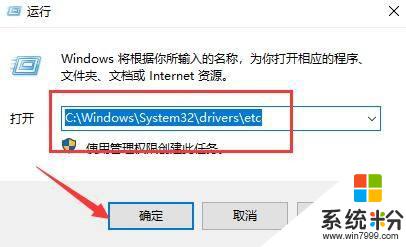
2.在文件夹中找到hosts文件,右键单击选取“属性”
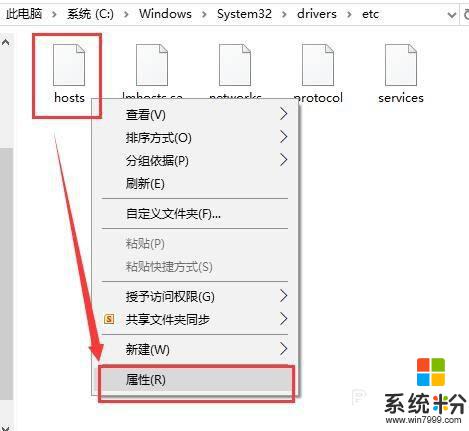
3.在hosts文件属性窗口内的“安全”一栏中找到正在使用的账号,点击“编辑”。然后给予“修改”和“写入”权限后,点击“应用”
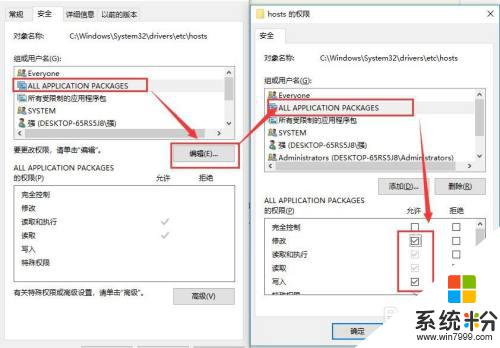
4.然后右击hosts文件,选择以记事本格式打开
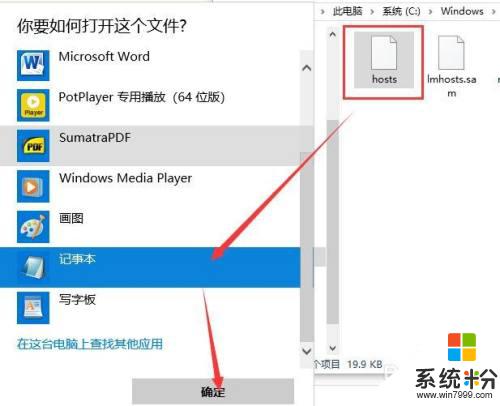
5.在记事本中输入需要添加或者修改的网址,最后保存即可
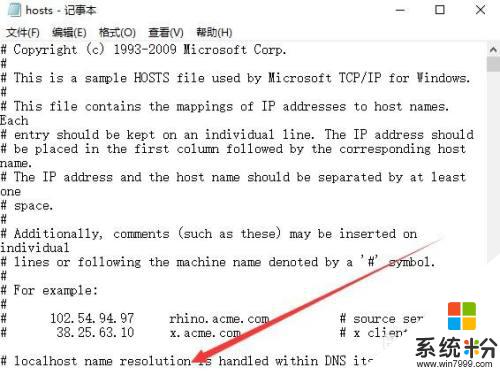
以上是win10 hosts文件修改的全部内容,如果有任何不清楚的地方,可以参考小编提供的步骤进行操作,希望这篇文章对大家有所帮助。